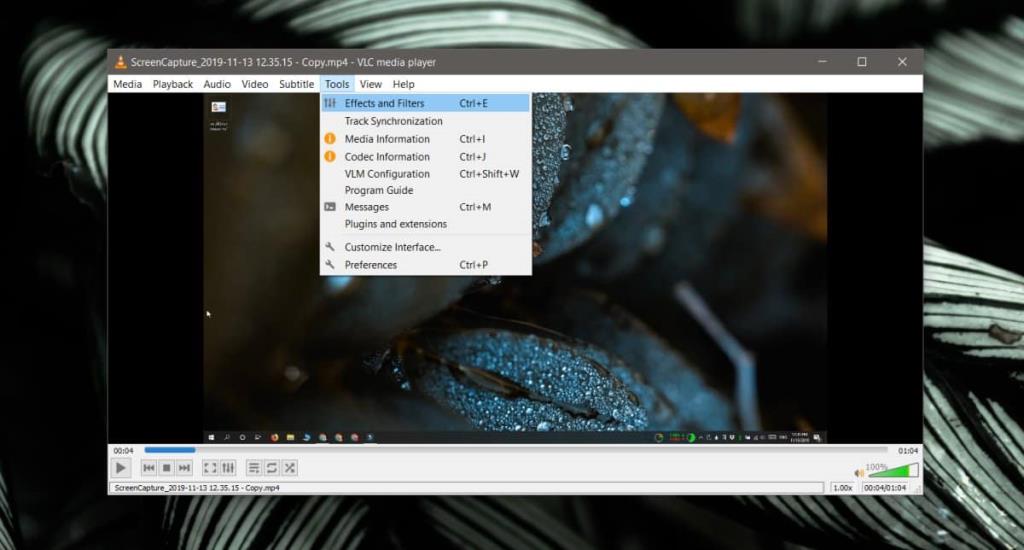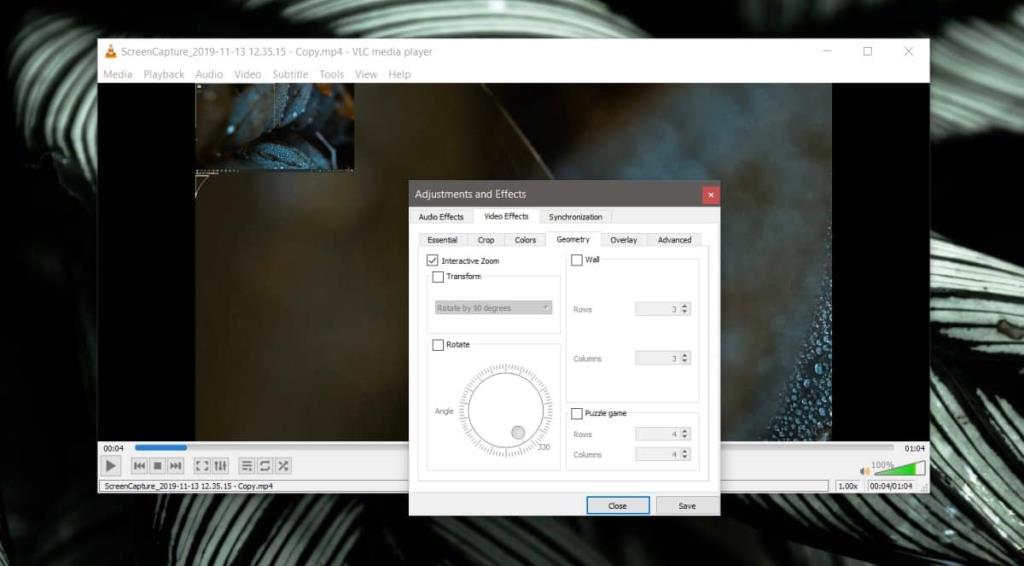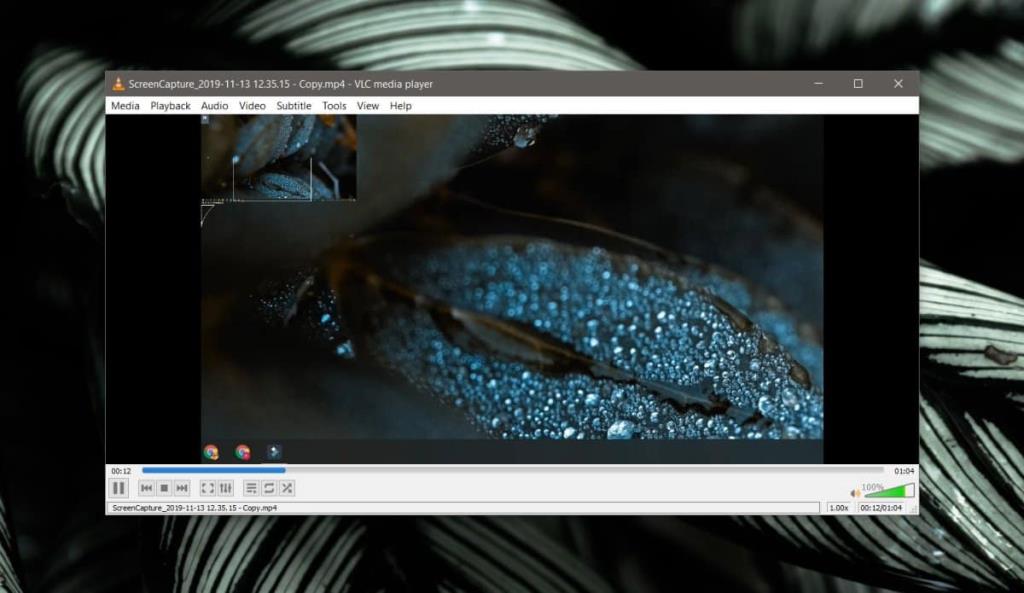Video được phát theo tỷ lệ khung hình ban đầu, chúng được phát theo hướng ban đầu và chỉ cần thay đổi rất ít giao diện của video khi phát. Bạn có thể chuyển đổi giữa trình phát bình thường, trình phát toàn màn hình hoặc trình phát hình trong ảnh nổi nhỏ nhưng đó là điều cần thiết. Tuy nhiên, trong một số ít trường hợp, bạn có thể phải phóng to khi phát video và bạn sẽ thấy không có nhiều ứng dụng cho phép bạn làm điều đó. VLC là ngoại lệ, như mọi khi.
VLC player có tính năng thu phóng tương tác về cơ bản cho phép người dùng phóng to một phần cụ thể của video khi video đang phát.
Phóng to khi phát video
Mở video trong trình phát VLC. Đi tới Công cụ> Hiệu ứng và Bộ lọc hoặc nhấn vào phím tắt Ctrl + E.
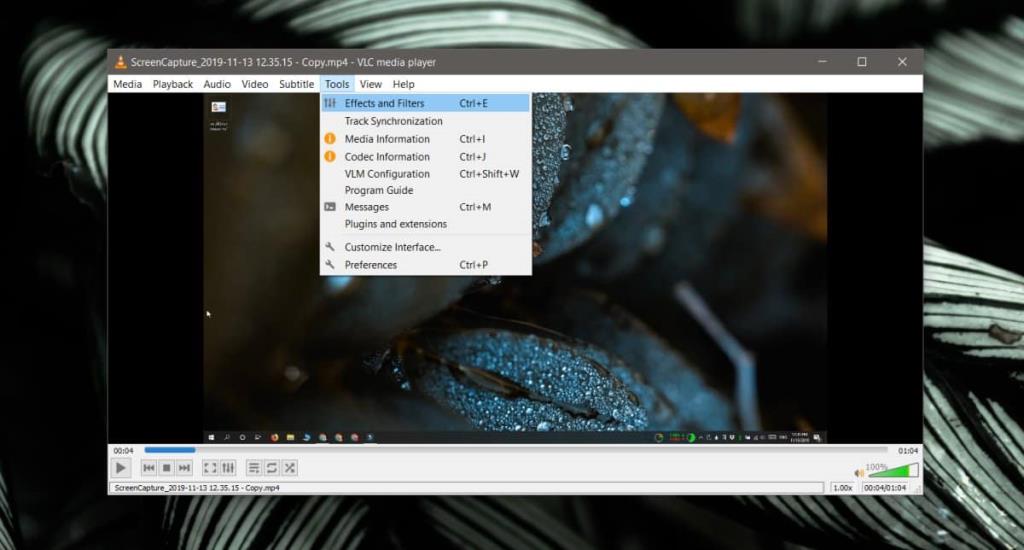
Trong cửa sổ mở ra, hãy chuyển đến Hiệu ứng video, sau đó chọn tab Hình học. Bật tính năng 'Thu phóng tương tác', sau đó nhấp vào Lưu ở dưới cùng. Khi bạn bật tính năng này, video trong cửa sổ trình phát chính sẽ thay đổi để có một phiên bản giống hình thu nhỏ nhỏ hơn của nó ở góc trên bên trái.
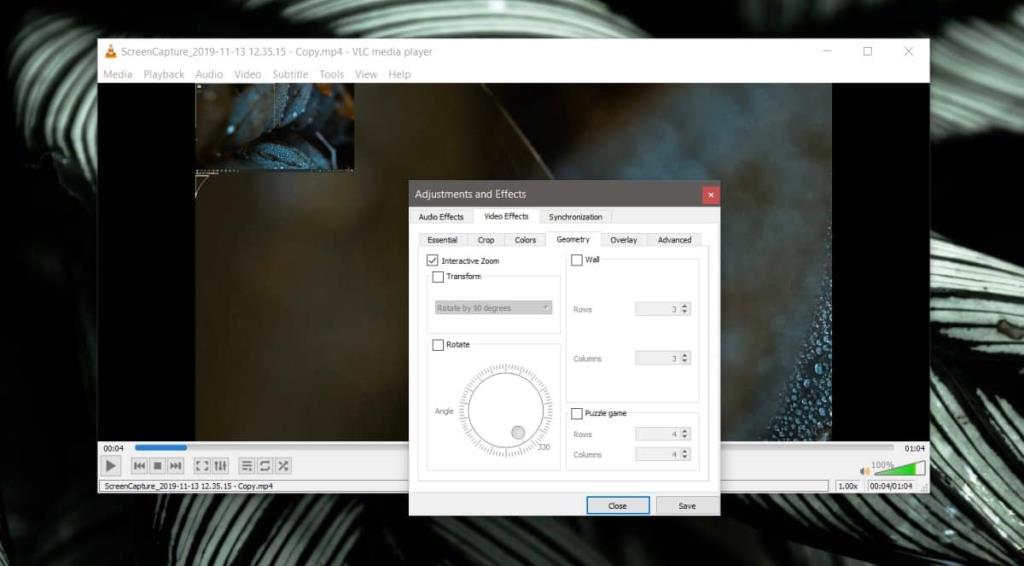
Đóng cửa sổ hiệu ứng và quay lại cửa sổ trình phát chính. Di chuột qua video hình thu nhỏ nhỏ ở góc và nhấp vào nơi bạn muốn phóng to. Trình phát chính sẽ hiển thị phần đó của video, được phóng to. Đối với mức độ phóng to của video, bạn sẽ nhận thấy một biểu tượng nhỏ. dưới hình thu nhỏ. Đó là một hình dạng cong và nếu bạn nhấp dọc theo phần trên cùng, bạn sẽ tăng mức thu phóng.
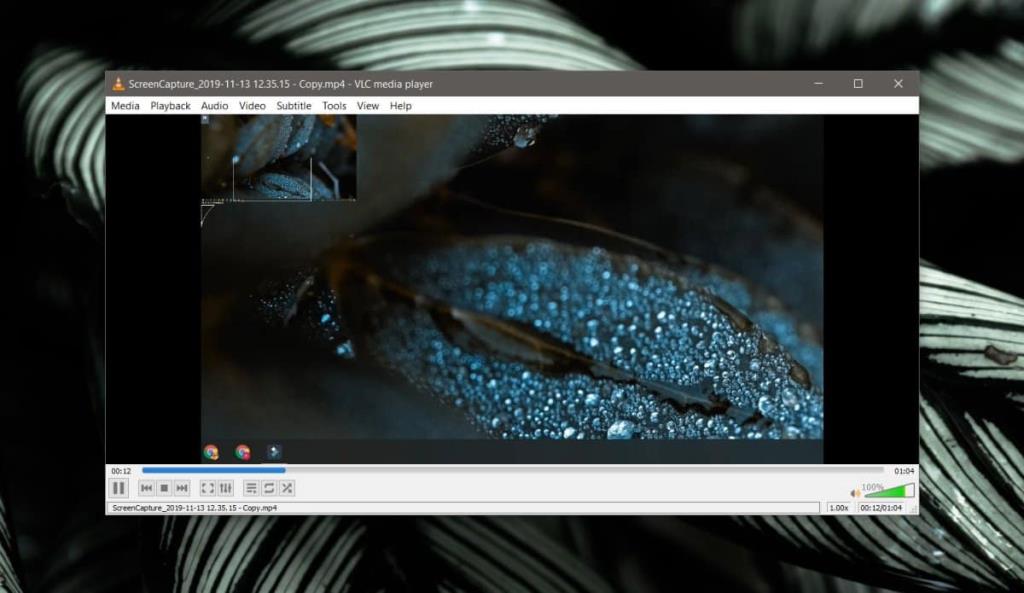
Các nút điều khiển thu phóng sẽ nằm xung quanh nên khi bạn xem xong video và muốn quay lại chế độ xem bình thường, bạn sẽ phải tắt tính năng thu phóng tương tác.
Chuyển đến cửa sổ Hiệu ứng và Bộ lọc và bỏ chọn thu phóng tương tác. Đảm bảo rằng bạn lưu thay đổi và hình thu nhỏ nhỏ ở góc trên bên trái sẽ biến mất.
Thu phóng video có những hạn chế giống như một bức ảnh phóng to có. Bạn không thể phóng to quá nhiều mà vẫn có ý tưởng rõ ràng về những gì bạn đang xem. Không thể nâng cao 'hình ảnh' cho rõ ràng. Với video HD, bạn có thể phóng to hơn rất nhiều so với video SD hoặc video có độ phân giải thấp nhưng sẽ luôn có giới hạn. Ngoài ra, bạn sẽ nhận thấy rằng những thứ như ánh sáng và góc độ quan trọng hơn nhiều khi bạn phóng to video. Một lần nữa, nó sẽ ảnh hưởng đến những gì bạn có thể tạo ra và những gì bạn không thể.